ジャンル:コラム
関連キーワード:
DTPIllustrator
現場でつまずいたこと、学んだこと 【AI・文字編4】●文字のアウトラインせずにグラデーションを作成方法
最終更新日:
●文字のアウトラインせずにグラデーションを作成方法
初心者の宮崎です。文字にグラデーションを入れる際、皆さんはどうされていますか?
グラデーションの入れ方にはいくつかありますが、ここでは文字のアウトラインをせずにグラデーションを入れる方法をしていきます。
以前、仕事をしていて困ったことがありました。
「1文字ずつにグラデーションをいれる」という内容のものでした。
文字全体にグラデーションをかける方法は知っていたのですが、1文字ずつかける方法を知らない宮崎はなんと「1文字ずつ文字をバラバラ」にして制作していたり「文字のアウトラインを作成したり」と、この時は手間というものを知らなかった初心者の私…今思えばなんとも恐ろしいことをしていました。
後々、初心者の私は上司に簡単で早く出来る方法を教わりました。
誰でも簡単に出来るグラデーションを説明します。
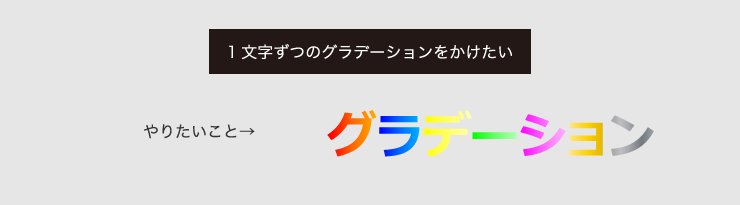
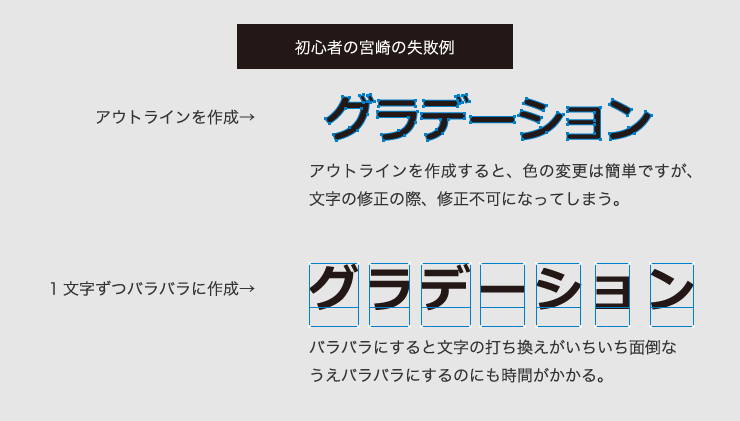
★ココでの理想は2つ
①アウトラインや文字をバラバラにしないこと。
②アピアランスパネルの仕組みを理解すること。
実際に制作していきましょう。
手順1 アピアランスパネルの効果から「パスのアウトライン」をかける
テキストを選択します。選択したら、
アピアランスパネルの「効果(fx)」→「パス」→「パスのアウトライン」をかけます。
見た目的には変わりませんが、テキストに黒矢印にあてた際、テキスト全体が青く選択されるので効果がかかっていると認識できます。
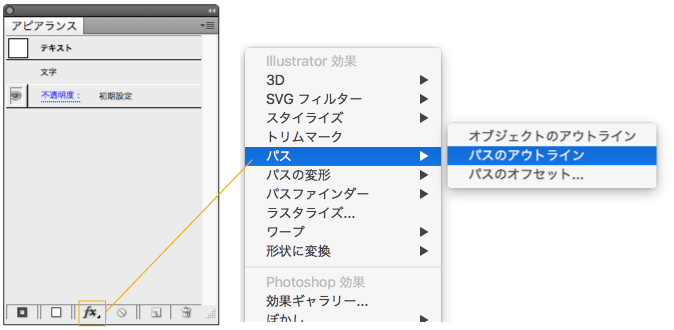
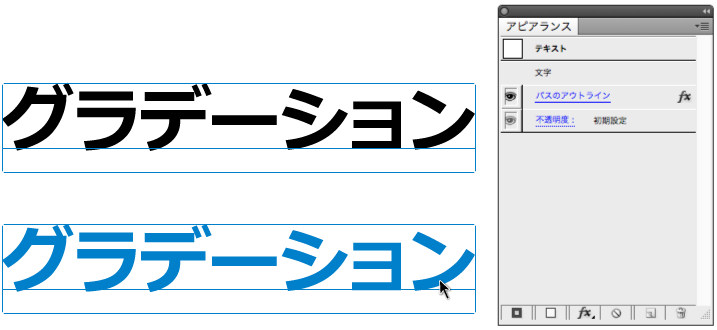
※基本的にアウトラインと言ったら「文字をテキストからオブジェクトに変換する」といったイメージがありますが、アピアランスパネルで効果としてアウトラインをかけることが出来ます。
手順2 変更したいテキストにグラデーション入れる
パスのアウトラインの効果がかかっているだけなのでテキスト自体は打ち換えが可能です。
「文字ツール」でグラデーションを入れたい文字を選択し、グラデーションを入れます。
なんとこれだけで簡単かつスピーディーに1文字ずつにグラデーションを入れることが出来ます。
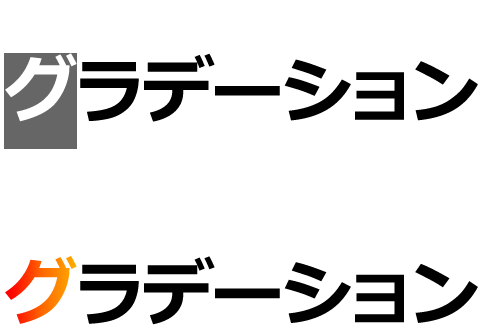
- 現場でつまずいたこと、学んだことシリーズ
- 【AI・文字編1】●文字の隙間を埋める
- 【AI・文字編2】●縦中横と縦組み中の文字回転
- 【AI・文字編3】●パス上文字ツール
- 【AI・文字編4】●文字のアウトラインせずにグラデーションを作成方法
- 【AI・文字編5】●グラフィックスタイル
- 【AI・文字編6】●まとめてフチを均等に付ける
- 【Indd】●学んだこと(表組み編)
- 【Indd】●学んだこと(スポイト編)
- 【Indd】●学んだこと(ルビ編)
